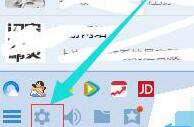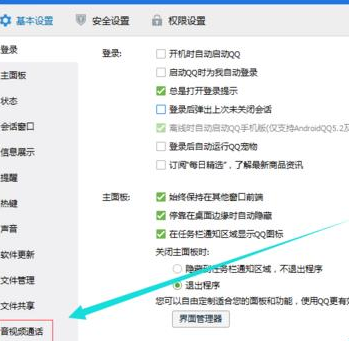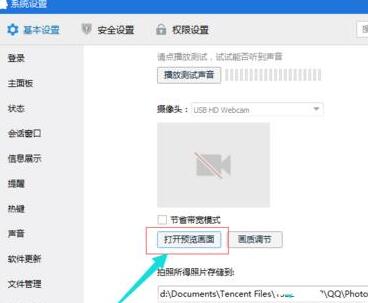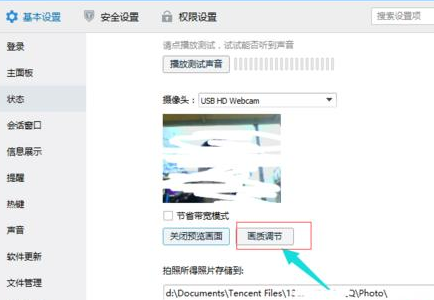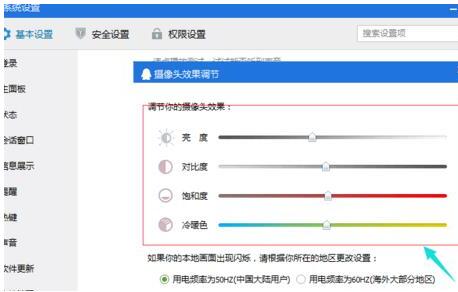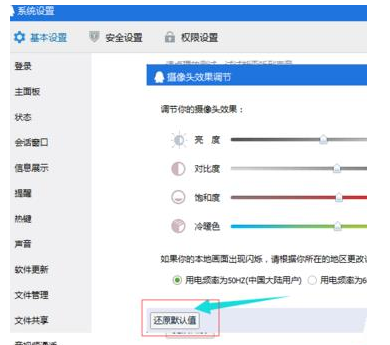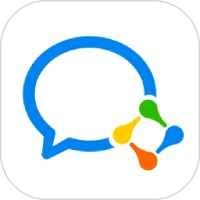腾讯QQ视频调整画质的操作内容讲述
时间:2024-05-11来源:互联网作者:常山造纸农
相信不少网友都会使用到腾讯QQ来跟好友进行视频聊天的,那么视频聊天过程里,若想调整画质,我们应该如何操作呢?下面小编就带来了腾讯QQ视频调整画质的操作内容哦,一起来看看吧。
1、首先打开QQ并登陆账号。
2、登陆成功后,出现QQ的首页面板,找到右下角齿轮图标,系统设置功能。
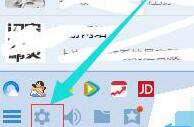
3、点开齿轮标志,进入到系统设置的面板,并找到右下角音视频通话。
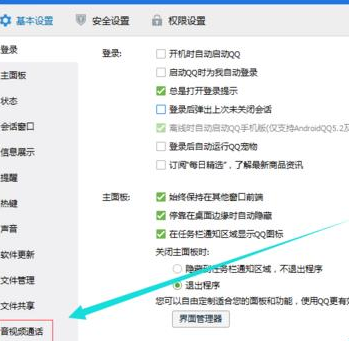
4、将鼠标滑到最下面,找到代开预览画板,这时你的电脑摄像头会开启并对你进行拍摄。
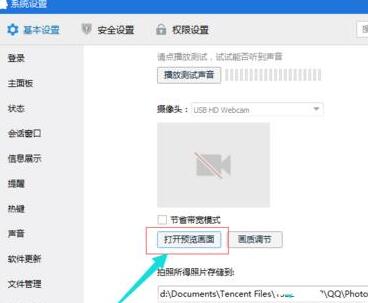
5、当摄像头启动出现画面后,再点开旁边的画质调节。
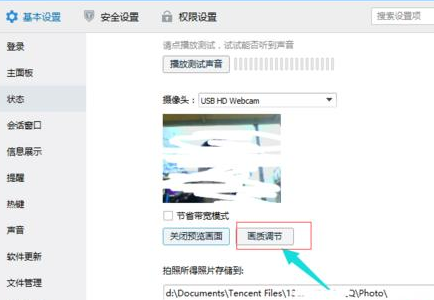
6、点开画面调节,根据自己情况进行亮度这些调节,比如你的卧室灯光比较弱,可将亮度调节高,这样视频起来就不显得比较暗了。
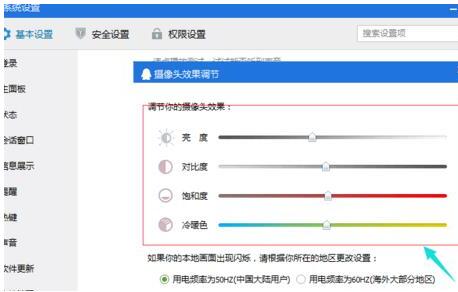
7、若调节不理想,没有以前好看,可以点开画面调节 并点击有下角还原默认值既可以。
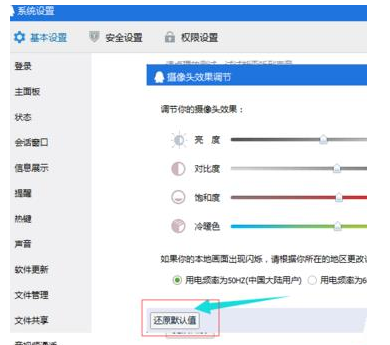
注意:
注意调节台式机电脑需要安装摄像头。
笔记本默认是笔记本摄像头,外置摄像头需要设置视频源。
以上这里为各位分享了腾讯QQ视频调整画质的操作内容。有需要的朋友赶快来看看本篇文章吧。
热门推荐
-
软天空社区
版本: 0.2.12大小:82.81 MB
软天空社区软件是一款集资源分享、社区互动、游戏下载与管理于一体的综合性平台,作为独立出来为一个软件,弥...
-
飞秋(FeiQ)
版本: 3.0.0.2最新版大小:17.44MB
,是一款适用于下免费的即时工具。适用于局域网下的飞秋聊天工具也具备QQ所支持的基础、文件分享、等功能,只...
-
企业微信
版本: 5.0.0.8002大小:532.80 MB
微信windows平台聊天OA企业微信软件常见问题
管理员登录管理后台【应用管理-打卡-上下班打卡-设置...
-
企业微信
版本: 5.0.0.8002大小:526.67 MB
企业微信电脑版是款由腾讯打造的针对企业办公使用的社交工具,与钉钉有着相似的理念。企业微信综合了公告,考...
-
企业微信
版本: 5.0.0.8002大小:532.80 MB
企业微信电脑版是腾讯公式专为企业打造的专业办公管理工具,企业微信与微信消息、小程序、微信支付等互通,给...